在 HTML 开发中,超链接、iframe 框架和 form 表单是实现页面交互与数据传递的核心元素。无论是搭建静态页面导航,还是嵌入外部内容、收集用户信息,这三类标签都发挥着不可替代的作用。本文将从基础语法出发,结合实战案例,带大家全面掌握它们的使用方法与进阶技巧,助力开发者快速提升 HTML 应用能力。
一、超链接(<a>标签):页面导航的基石
超链接是 HTML 中最基础的交互元素,通过<a>标签可实现页面内部跳转、跨页面跳转甚至跨网站跳转,是构建网站导航体系的核心。
1. 基础语法
<a>标签的核心属性是href(指定跳转目标)和target(指定打开方式),基本结构如下:
<a href="目标地址" target="打开方式">链接文本/图片</a>2. 核心属性详解
属性 |
作用说明 |
常用取值示例 |
href |
定义链接目标,必填属性。可指向 URL、本地文件、页面锚点或邮箱地址 |
https://www.csdn.net、#top、mailto:test@csdn.net |
target |
定义链接打开位置,可选属性 |
_self(当前窗口,默认)、_blank(新窗口)、_parent(父框架) |
download |
用于下载链接目标文件(仅当href指向文件时生效) |
download="文件名"(如download="report.pdf") |
3. 实战场景案例
(1)外部网站跳转(新窗口打开)
<!-- 点击链接在新窗口打开CSDN -->
<a href="https://blog.csdn.net/2303_77470379?spm=1000.2115.3001.5343" target="_blank">访问CSDN</a>(2)页面内部锚点跳转
适用于长页面导航(如文档目录),需先定义锚点(通过id属性),再通过href="#锚点id"实现跳转:
<!-- 1. 定义锚点(页面底部) -->
<div id="footer">页面底部版权信息</div>
<!-- 2. 跳转至锚点(页面顶部导航) -->
<a href="#footer">回到页面底部</a>(3)下载文件
当href指向文件路径时,添加download属性可触发文件下载(若浏览器支持预览该文件格式,download属性可强制下载):
<a href="./files/HTML教程.pdf" download="HTML学习教程.pdf">下载HTML教程</a>4. 注意事项
若暂时未确定href目标,可先设置href="#"(空链接),避免标签失效;
跳转外部网站时,建议添加target="_blank",提升用户体验;
锚点跳转需确保目标元素的id属性唯一,避免冲突。
二、iframe 框架:嵌入外部内容的利器
<iframe>标签用于在当前页面中嵌入另一个 HTML 页面(如第三方地图、视频、文档等),实现 “页面嵌套页面” 的效果,常见于后台管理系统、内容聚合页面。
1. 基础语法
<iframe
src="嵌入页面地址"
width="宽度"
height="高度"
frameborder="边框是否显示"
name="框架名称"
>
<!-- 浏览器不支持iframe时显示的备用内容 -->
您的浏览器不支持iframe标签,请升级浏览器!
</iframe>2. 核心属性详解
属性 |
作用说明 |
常用取值示例 |
src |
定义嵌入的外部页面 URL,必填属性 |
https://map.baidu.com |
width/height |
定义 iframe 的宽高,可使用像素(px)或百分比(%) |
width="800"、height="500" |
frameborder |
定义是否显示 iframe 边框,0为隐藏,1为显示(默认) |
frameborder="0" |
name |
定义框架名称,用于与<a>标签配合(通过target="框架名"在 iframe 中打开链接) |
name="mapFrame" |
sandbox |
启用 iframe 安全限制(如禁止表单提交、脚本执行),提升安全性 |
sandbox="allow-scripts"(仅允许执行脚本) |
3. 实战场景案例
(1)嵌入百度地图
在页面中嵌入指定位置的百度地图(通过百度地图开放平台获取嵌入链接):
<!-- 嵌入百度地图(宽800px,高500px,隐藏边框) -->
<iframe
src="https://map.baidu.com/search/%E5%8C%97%E4%BA%AC%E5%A4%A7%E5%AD%A6/@12958175.74,4826473.27,14z?querytype=s&da_src=shareurl"
width="800"
height="500"
frameborder="0"
scrolling="no" <!-- 是否允许滚动,no为禁止 -->
>
您的浏览器不支持地图嵌入,请升级浏览器!
</iframe>(2)与<a>标签配合,在 iframe 中打开链接
通过target="框架名",让超链接在指定 iframe 中加载内容,避免跳转新窗口:
<!-- 1. 定义iframe框架(名称为"contentFrame") -->
<iframe name="contentFrame" width="100%" height="400" frameborder="0"></iframe>
<!-- 2. 超链接在iframe中打开内容 -->
<a href="https://www.csdn.net" target="contentFrame">在框架中打开CSDN</a>
<a href="https://www.runoob.com" target="contentFrame">在框架中打开菜鸟教程</a>4. 注意事项
安全性问题:嵌入未知外部页面时,建议添加sandbox属性限制脚本执行,防止 XSS 攻击;
性能影响:iframe 会额外加载一个页面,过多 iframe 可能导致页面加载缓慢,需合理控制数量;
响应式适配:若需 iframe 自适应屏幕宽度,可将width设为100%,并通过 CSS 媒体查询调整height。
三、form 表单:收集用户数据的核心
<form>标签用于创建用户交互表单,实现数据收集(如登录、注册、搜索、反馈等),是前端与后端进行数据交互的关键载体。
1. 基础语法
form 表单由 “表单容器” 和 “表单元素”(如输入框、按钮、下拉框)组成,基本结构如下:
<form
action="数据提交地址(后端接口)"
method="提交方式"
enctype="数据编码格式"
>
<!-- 表单元素:输入框、密码框、按钮等 -->
<input type="text" name="username" placeholder="请输入用户名">
<input type="password" name="password" placeholder="请输入密码">
<button type="submit">提交</button>
</form>2. 核心属性详解
属性 |
作用说明 |
常用取值示例 |
action |
定义表单数据提交的后端接口 URL,必填属性(若暂不提交,可设为#) |
action="/api/login" |
method |
定义数据提交方式,GET(默认)或POST |
method="POST" |
enctype |
定义表单数据的编码格式,仅在method="POST"时生效 |
application/x-www-form-urlencoded(默认,普通文本)、multipart/form-data(文件上传) |
GET与POST的核心区别
对比维度 |
GET方式 |
POST方式 |
数据位置 |
数据拼接在 URL 后(可见,如?username=test) |
数据放在请求体中(不可见,更安全) |
数据大小限制 |
受 URL 长度限制(通常不超过 2KB) |
无明确大小限制,适合传输大量数据 |
安全性 |
低(数据暴露在 URL 中) |
高(数据隐藏,适合敏感信息如密码、支付数据) |
用途场景 |
搜索、查询等非敏感操作 |
登录、注册、文件上传等敏感 / 大量数据操作 |
3. 常用表单元素
表单元素需通过name属性定义 “数据键名”,后端通过该键名获取对应值,常见元素如下:
(1)单行输入框(文本、密码、邮箱)
<!-- 文本输入框(用户名) -->
<input type="text" name="username" placeholder="请输入用户名" required>
<!-- required:设置为必填项,提交前浏览器会自动校验 -->
<!-- 密码输入框(输入内容隐藏) -->
<input type="password" name="password" placeholder="请输入密码" required>
<!-- 邮箱输入框(自动校验格式,如必须包含@) -->
<input type="email" name="email" placeholder="请输入邮箱">(2)单选框与复选框
单选框(type="radio"):同一组需设置相同name,实现 “互斥选择”;
复选框(type="checkbox"):同一组需设置相同name,实现 “多选”。
<!-- 单选框(性别) -->
<div>
<label><input type="radio" name="gender" value="male" checked> 男</label>
<label><input type="radio" name="gender" value="female"> 女</label>
</div>
<!-- checked:默认选中 -->
<!-- 复选框(兴趣爱好) -->
<div>
<label><input type="checkbox" name="hobby" value="coding"> 编程</label>
<label><input type="checkbox" name="hobby" value="reading"> 阅读</label>
<label><input type="checkbox" name="hobby" value="sports"> 运动</label>
</div>(3)下拉选择框(<select>+<option>)
<!-- 下拉框(城市选择) -->
<select name="city">
<option value="">请选择城市</option> <!-- 默认空选项 -->
<option value="beijing">北京</option>
<option value="shanghai" selected>上海</option> <!-- 默认选中上海 -->
<option value="guangzhou">广州</option>
</select>(4)提交与重置按钮
<!-- 提交按钮:触发表单提交 -->
<button type="submit">登录</button>
<!-- 重置按钮:清空表单所有输入内容 -->
<button type="reset">重置</button>
<!-- 普通按钮:需配合JS实现自定义功能(如弹窗) -->
<button type="button" onclick="alert('点击了普通按钮')">普通按钮</button>4. 实战案例:用户登录表单
<!DOCTYPE html>
<html>
<head>
<meta charset="utf-8">
<title></title>
</head>
<body>
<form method="post" action="/login" align="center">
<table border="2" align="center">
<p>
<h2>请登录</h2>
</p>
<tr>
<td><label>账号:<input type="text" name="username" placeholder="输入账号" required /></label></td>
</tr>
<tr>
<td>
<label>密码:<input type="password" name="password" placeholder="输入密码" required /></label>
</td>
</tr>
<tr>
<td>
<label><input type="submit" value="登录"></label>
<label><input type="reset" value="重置"></label>
</td>
</tr>
<tr>
<td><p><h2>对水果的利弊评价</h2></p></td>
</tr>
<tr>
<td>
<label>国籍:
<span><input type="radio" checked name="guojia" value="China" />中国</span>
<span><input type="radio" name="guojia" value="USA" />美国</span>
<span><input type="radio" name="guojia" value="US" />英国</span>
</label>
</td>
</tr>
<tr>
<td>
<label>喜欢水果:
<span><input type="checkbox" checked name="shuiguo" value="apple" />苹果</span>
<span><input type="checkbox" name="shuiguo" value="banana" />香蕉</span>
<span><input type="checkbox" name="shuiguo" value="bear" />梨</span>
</label>
</td>
</tr>
<tr>
<td>
<label>不喜欢水果:
<select>
<option>苹果</option>
<option>香蕉</option>
<option>梨</option>
</select>
</label>
</td>
</tr>
<tr>
<td>
<label><textarea placeholder="对不喜欢吃水果的人的建议(吃水果益处):" ></textarea></label>
</td>
</tr>
<tr>
<td>
<label><textarea placeholder="对喜欢吃水果的人的建议(吃水果弊处):" ></textarea></label>
</td>
</tr>
</table>
</form>
</body>
</html>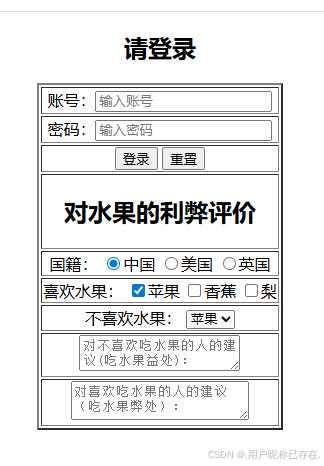
5. 注意事项
所有需要提交的表单元素必须包含name属性,否则后端无法获取数据;
敏感数据(如密码)必须使用POST方式提交,避免数据暴露;
文件上传时,需将method设为POST,并将enctype设为multipart/form-data;
前端表单校验(如required、type="email")仅为基础防护,后端必须再次进行数据校验,防止恶意提交。
四、总结与拓展
超链接、iframe 框架和 form 表单是 HTML 交互的三大核心元素,各自承担不同角色:
超链接:聚焦 “页面导航”,实现跳转与资源访问;
iframe:聚焦 “内容嵌入”,实现页面模块化组合;
form 表单:聚焦 “数据收集”,实现前后端数据交互。
在实际开发中,三者常结合使用(如 form 表单提交后通过超链接跳转结果页,或在 form 中嵌入 iframe 显示帮助文档)。掌握它们的基础语法与进阶技巧,是构建交互友好、功能完善的 HTML 页面的关键。
后续可进一步学习:
结合 CSS 优化表单样式(如响应式布局、输入框聚焦效果);
结合 JavaScript 实现表单实时校验(如密码强度检测);
了解 iframe 的跨域通信问题(如postMessageAPI)。
希望本文能帮助大家快速掌握这三类标签的使用,欢迎在评论区分享你的实战经验或问题!